Q&A情報
Prius Navistation/PriusAir View のアップデートがうまくいかない
文書番号:103587
最終更新日:2006/7/12 19:31
ご質問
Prius Navistation/PriusAir View のアップデートを行おうとしているのですが、うまくいきません。対処方法を教えてください。
回答
ここでは、Prius Navistation/PriusAir View のアップデートを行う場合の注意事項、ダウンロードしたプログラムが見つからない場合の対処方法について説明します。
当てはまる項目をクリックしてご参照ください。
アップデートするプログラムをダウンロードするまでの手順は以下のとおりです。
● 操作手順
- Prius World の「サポート:機種別サポート情報」ページを表示します。
Prius World サポート:機種別サポート情報
- 表示されたページ内 [関連情報] 項目にある [「Prius Navistation」アップデートプログラム] をクリックします。
【補足】
PriusAir View をご利用の方は、[「PriusAir View」アップデートプログラム] をクリックします。
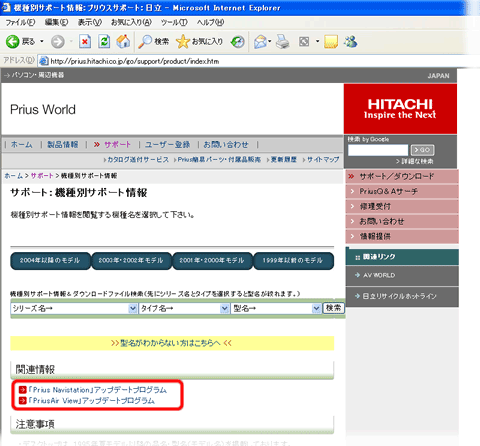
- [対象機種] 欄のシリーズ名 ・ 機種名を確認し、該当のアップデートプログラムをクリックします。
【補足】
アップデートする際に、テレビチューナードライバーなどドライバーのアップデートが必要となる場合がありますので、ご注意ください。
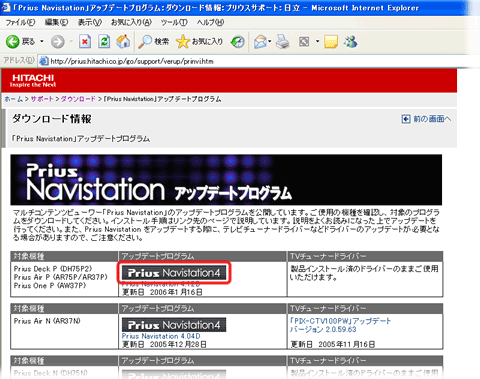
- 選択したアップデートプログラムに関する情報が記載されたページが表示されますので、記載内容をよくお読みください。
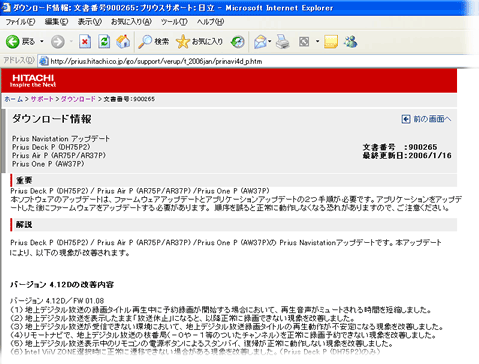
【補足】
アップデートプログラムのページには、以下のような情報が記載されています。
- 「重要」
アップデートプログラムを適用するにあたっての注意事項が記載されています。
おもに、TV チューナードライバのアップデートに関して記載されており、その場合は、Prius Navistation/PriusAir View のアップデートを行う前に TV チューナードライバのアップデートを行ってください。 - 「バージョン x.xx までの改善内容」
アップデートプログラムを適用することによって、改善される現象や機能が記載されています。 - 「対象機種」
アップデートプログラムを適用可能な機種名が記載されています。 - 「アップデート方法」
ダウンロードしたアップデートプログラムを適用する手順が記載されています。
- ページをスクロールし、最下部にある「ソフトウェアダウンロード」の [ダウンロードファイル] 項目の記載をご確認のうえ、[同意する] をクリックします。
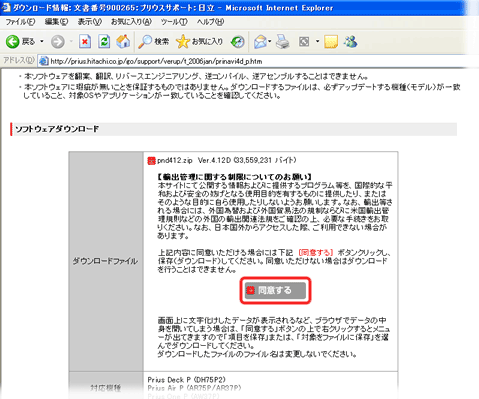
- 以下のようなメッセージが表示された場合は、[保存] をクリックします。
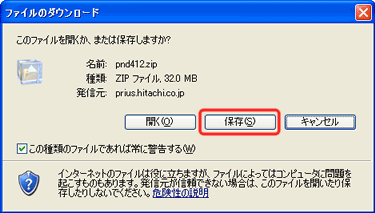
- [名前をつけて保存] が表示されます。
[保存する場所] のドロップダウンリストから保存先一覧より保存する場所を選択し、[保存] をクリックします。
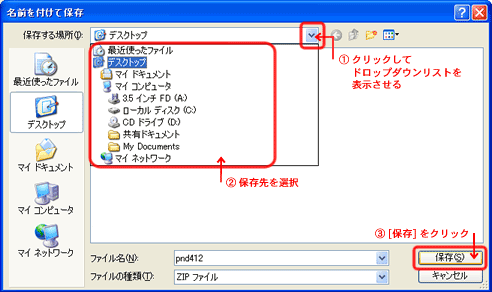
- ダウンロードが終了したら、以下のメッセージが表示されますので、[閉じる] をクリックします。
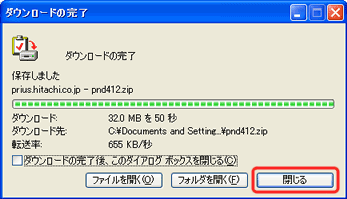
以上で、ダウンロードの操作は終了です。
手順 7 で保存場所に指定した場所を確認し、ダウンロードしたプログラムが保存されていることを確認します。
アップデートプログラムは、前項目の 手順 7 で指定した場所に保存されます。
保存した場所が分からなくなった場合は、ダウンロードされるプログラムの名前を確認し、ファイル検索を行ってください。
ダウンロードされるプログラムの名前は、前項目 の 手順 5 で表示される画面内 (下図参照) に記載されています。
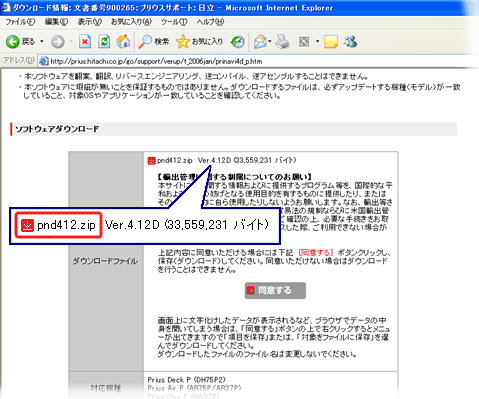
Windows XP 上でファイルの検索を行う手順については、以下の文書をご参照ください。
<文書番号>102182 ファイルやフォルダを検索する方法 (Windows XP)
